Разработан корпорацией Microsoft и поставляется в составе ОС Windows Vista в виде специального пакета тестовых заданий, определяющих индекс производительности системы.
Индекс производительности Windows измеряет возможности аппаратной и программной конфигураций компьютера и представляет результат измерения как число, называемое базовым индексом производительности. Более высокое значение базового индекса означает, что компьютер будет работать лучше и быстрее (особенно при выполнении более сложных и ресурсоемких задач), чем компьютер с более низким значением базового индекса.
По итогам тестирования каждый аппаратный компонент системы получает отдельную оценку. Значение базового индекса производительности компьютера определяется самым низким из этих полученных показателей. Например, если самая низкая оценка среди отдельных компонентов — 2,6, то базовый индекс производительности также равен 2,6 (т.е. он не является средним значением оценок).
Базовый индекс производительности полезен, например, при покупке программ и другого программного обеспечения, для которого в требованиях указано значение индекса. Например, если базовый индекс компьютера равен 3,3, то можно уверенно приобретать любое программное обеспечение, разработанное для версии Windows Vista и требующее для работы компьютер со значением базового индекса, равным 3 и ниже.
Базовый индекс представляет общую производительность системы в целом, с учетом возможностей различных частей компьютера, включая оперативную память (ОЗУ), центральный процессор (ЦП), жесткий диск, общую графическую производительность на рабочем столе и возможности 3D-графики.
Описание возможностей компьютеров с указанными базовыми индексами.
• У компьютера с базовым индексом от 1 до 2 обычно достаточно производительности для выполнения большинства общих вычислительных задач, таких как офисные приложения и поиск в Интернете. Однако мощности компьютера с таким базовым индексом обычно недостаточно для работы в Windows Aero или для реализации современных мультимедийных возможностей, доступных в Windows Vista.
• Компьютер с базовым индексом 3 может работать в Windows Aero и со многими новыми возможностями Windows Vista на основном уровне, однако не все функции ряда новых дополнительных возможностей Windows Vista могут быть доступными. Например, компьютер с базовым индексом 3 может отображать тему Windows Vista на одном экране при разрешении 1280х1024, но с трудом запускать эту тему на нескольких мониторах. Или может воспроизводить программы в стандартном формате цифрового телевидения, но с трудом воспроизводить их в формате телевидения с высокой четкостью (HDTV).
• Компьютер с базовым индексом от 4 до 5 может выполнять все функции во всех новых возможностях Windows Vista и способен поддерживать работу с высоким разрешением и интенсивным потреблением графических ресурсов (например, многопользовательскую игру и игровую 3D-графику, запись и воспроизведение контента в формате HDTV). Компьютеры с базовым индексом 5 были самыми производительными компьютерами на момент выпуска Windows Vista.
Индекс производительности Windows был создан для учета прогресса компьютерных технологий при оценке возможностей компьютеров и по мере совершенствования оборудования он будет становиться более высоким. Однако стандарты каждого уровня индексов остаются неизменными. Например, оценка компьютера 2,8 останется таковой до изменения конфигурации оборудования компьютера.
Об оценках компьютера
Базовый индекс — хороший показатель работы компьютера в целом, а оценки компонентов позволяют оценить уровень производительности компьютера по отдельным видам выполняемых работ.
Офисная производительность
Если компьютер используется исключительно для офисной работы, например для обработки текста, электронных таблиц, электронной почты и просмотра веб-страниц, то важны высокие оценки ЦП и памяти. Для жесткого диска, графики рабочего стола и 3D-графики обычно достаточны оценки от 2 баллов.
Игровые программы и программы с интенсивным потреблением графических ресурсов
Если компьютер используется для игр или программ с интенсивным потреблением графических ресурсов, таких как приложения для редактирования цифрового видео или реалистические игры с видом от первого лица, то важны высокие оценки ОЗУ, графики рабочего стола и игровой 3D-графики. Для ЦП и жесткого диска обычно достаточны оценки 3.0 или выше.
Возможности Media Center
Если компьютер используется в качестве Media Center для современных мультимедийных работ, таких как выполнение HDTV-записи, то важны высокие оценки для ЦП, жесткого диска и графики рабочего стола. Для памяти и 3D-графики обычно достаточны оценки 3.0 или выше.
Неслучайно индекс производительности медленных компьютеров оказывается на уровне, скажем, 2,8 балла, а по-настоящему скоростные набирают не менее 5,0. Конечно, это не самый подробный и эффективный монитор производительности, но он позволяет составить себе довольно полное представление о возможностях компьютера.
Недавно из-за массового обновления программного обеспечения мне пришлось заменить компьютеры у целого ряда своих клиентов, потому что их старые машины были недостаточно мощными и не соответствовали даже минимальным системным требованиям, не говоря уже о рекомендуемых, которые я всегда стараюсь завышать, насколько это возможно с практической (и финансовой) точки зрения. За выделенные на это дело деньги мне хотелось получить максимум компьютерной мощности, поэтому я уделил особое внимание техническим характеристикам компьютеров следующего поколения. Я обновляю свою стандартную аппаратную конфигурацию компьютера примерно раз в год, а последний раз я писал про идеальную конфигурацию аппаратного обеспечения компьютера довольно давно, так что пришла пора снова вернуться к этому вопросу.
Все (или большую часть) компьютеров поколения P4 мне пришлось заменить, особенно для тех клиентов, которые активно пользуются графическим программным обеспечением. У нас было несколько компьютеров с процессорами Core 2 Duo и даже Quad Core, но и они по оценке Vista получили всего 5,9 балла. Именно на эту цифру (5,9) я и ориентировался, стараясь при этом не выйти за рамки бюджета.
Я начал с процессора и остановил свой выбор на Intel Core 2 Quad №Q9450 с частотой 2,67 ГГц/1333 МГц FSB. В какой-то момент я почти решил потратить лишние 200 долларов на процессор с частотой 2,8 ГГц, но потом передумал. Разумеется, можно было бы выбрать и Core 2 Quad Extreme (3,2 ГГц/1600 МГц FSB), но этот вариант пришлось исключить из-за внушительной цены (1500 долларов). К тому же, моей целью был индекс производительности 5,9 балла, а выше Vista просто не выдает, поэтому несмотря на повышенную мощность процессора Extreme, на индексе это могло и не сказаться.
Продавец-консультант отговорил меня от моих любимых материнских плат Asus, так что я взял модель Gigabyte S-Series GA-EP35C-DS3R. Выбирая материнские платы, я всегда учитываю возможность дальнейшей модернизации, а эта модель как раз предусматривает в какой-то степени дальнейшее расширение системы. Если я когда-нибудь надумаю менять процессор, можно будет смело брать Quad Core Extreme с большей частотой шины FSB (1600 МГц). К тому же, в этой материнской плате есть разъемы для оперативной памяти DDR3 или DDR2 — правда, использовать оба типа одновременно нельзя. Недостаток этой модели заключается в том, что она поддерживает максимальный объем оперативной памяти лишь на уровне 4 Гб для DDR3 или 8 Гб для DDR2. Однако учитывая высокую стоимость материнских плат, предусматривающих более широкую модернизацию, я решил удовлетвориться тем, что есть. К тому же, я значительно завысил рекомендуемый объем оперативной памяти, так что этого должно вполне хватить еще на несколько поколений программного обеспечения (я надеюсь).
Хотя 4 Гб оперативной памяти с лихвой хватило бы для того программного обеспечения, которым пользуются мои клиенты, я решил на всякий случай взять 8 Гб DDR2.
Что касается жестких дисков, я заметил у наших нынешних компьютеров несколько особенностей. Жесткие диски с интерфейсом SATA, как правило, получают больше баллов, чем с интерфейсом IDE, а винчестеры большого объема имеют более высокий индекс производительности, чем маленькие (жесткие диски емкостью 500 Гб получают более высокую оценку, чем модели емкостью 160 Гб). Однако по скорости передачи данных (Disk Data Transfer Rate) индекс производительности Vista составил менее 5,9 балла для всех наших компьютеров, за исключением двух. На этих двух было установлено по два жестких диска емкостью 400 Гб каждый в конфигурации Raid 0. Поэтому я решил установить на все новые компьютеры по два винчестера с интерфейсом SATA емкостью по 500 Гб каждый в конфигурации Raid 0 и выбрал для этого модель Hitachi Deskstar. Вообще-то, я больше люблю Seagate, но на тот момент их не было в продаже, а Deskstar мне удалось приобрести по исключительно выгодной цене.
Главным недостатком всех наших компьютеров были видеокарты. Поскольку общий индекс производительности Vista определяется компонентом системы, имеющим самый низкий балл, видеокарты здорово его снижают: для некоторых из наших компьютеров общий показатель даже составил 1,0 балл. Но в большинстве случаев он колебался на уровне 3,0 баллов. Для начала я установил на своей пробной системе видеокарту Diamond ATI PCIe HD3650 с графической памятью DDR2 1 Гб. Однако индекс Vista для нее составил всего 5,4 балла. Тогда я заменил ее на модель Nvidia GeForce 9600 GT всего с 512 Мб памяти, но зато типа DDR3. К моему приятному удивлению, карта с меньшим объемом памяти, но более высокой скоростью обмена получила более высокую оценку, чем модель с большим объемом памяти. А если учесть, что стоит она всего 160 долларов, выходит, это просто замечательный вариант.
Мне всегда нравились системные блоки Antec Sonata, поэтому для своей новой системной конфигурации я выбрал симпатичную модель Sonata III с тихими вентиляторами и блоком питания мощностью 500 Вт. К тому же, у нее есть два аудиовхода, два порта USB и разъем eSATA на передней панели.
Я подобрал для своей конфигурации недорогой DVD R/W-привод от Optiarc, произведенный Sony, и впервые в жизни решил обойтись без дисковода для дискет 3,51 дюйма. Даже если он мне когда-нибудь и понадобится — для обновления BIOS или мало ли еще почему — у меня всегда найдется запасной вариант.
Итак, готовая конфигурация:
· Процессор Intel Core 2 Quad №Q9450 (300 долларов)
· Материнская плата Gigabyte S-Series GA-EP35C-DS3R (160 долларов )
· Оперативная память объемом 8 Гб в двух блоках Corsair XMS2-6400 по 4 Гб каждый (220 долларов)
· Два жестких диска с интерфейсом SATA емкостью по 500 Гб каждый в конфигурации Raid 0 (180 долларов)
· Видеокарта Nvidia GeForce 9600 GT PCIe (160 долларов)
· Системный блок Antec Sonata III (130 долларов)
· DVD-привод от любого производителя базисного оборудования (40 долларов)
Общая стоимость — 1190 долларов.
Операционная система — 64-разрядная Vista Ultimate. Мне ее покупать не пришлось, но если вам она понадобится — добавьте к этой сумме еще 220 долларов. То же самое касается и пакета приложений Office. У меня уже есть Microsoft Office 2007 Professional, поэтому за него мне платить тоже не пришлось, но вообще он стоит 350 долларов. Другой вариант — попробовать бесплатный пакет офисных приложений OpenOffice.org: на мой взгляд его будет вполне достаточно для выполнения базовых задач.
Индекс производительности Vista — 5,9 балла.
Вот и все. Мне система с индексом производительности Vista 5,9 балла обошлась всего в 1200 долларов (не считая ОС, пакета приложений Office и монитора). Думаю, к нам еще поступит множество идей и предложений о том, как усовершенствовать эту систему или собрать ее дешевле, а может, и то, и другое!
Автор: Joe Rosberg
Перевод: SVET
Оцените статью: Голосов
Алексей Федоров (сотрудник российского представительства компании Microsoft (alexeif@microsoft.com))
Утилита WinSAT и индекс WinEI
Процессор
Память
Диск
Графическая подсистема
Программные интерфейсы WinSAT
Доступ к данным WinSAT через WMI
В предыдущих статьях данного цикла мы начали обсуждение средств, входящих в состав операционной системы Windows, которые позволяют определять состояние памяти, задач, процессов, следить за производительностью, событиями, вычислять индекс производительности и получать данные из различных подсистем. В настоящей статье мы завершим обсуждение данной категории инструментов.
Утилита WinSAT и индекс WinEI
Для измерения общей производительности ключевых компонентов системы можно также использовать утилиту командной строки WinSAT (Windows System Assessment Tool). Данные, собираемые этой утилитой, лежат в основе Windows Experience Index (WinEI) — индекса производительности системы, отображаемого в панели управления в разделе Performance Information and Tools (рис. 1).

Рис. 1. Windows Experience Index
Для каждого компьютера рассчитывается базовый индекс, который может варьироваться в диапазоне от 1.0 до 7 (в Windows Vista индекс мог быть не более 5.9). Измерения проводятся в пяти группах: скорость процессора (CPU Assessment), памяти (Memory Assessment), графической подсистемы (DWM Assessment), игровой графики и мультимедиа (D3D Graphics Assessment, Media Assessment) и диска (Disk Assessment) — самый меньший индекс присваивается всей системе.
Полученные в результате измерения данные (а измерение в обязательном порядке проводится после установки операционной системы) применяются для определения того, какие компоненты системы, например Aero, будут активированы и, при необходимости, могут считываться приложениями для более точной настройки — интерфейса, графических возможностей и т.п. Утилита запускается командой WinSAT.exe (%windir%\System32\WinSAT.exe) и использует библиотеку WinSATAPI.dll.
Отдельные тесты могут быть запущены указанием соответствующего параметра командной строки. Например, команда
C:\>winsat disk –seq –read –n 0
выполнит измерение производительности диска 0 в тесте на последовательное чтение.
Помимо индивидуальных тестов WinSAT может выполнить описанную ранее общую оценку системы с предопределенными параметрами и сохранить результат в XML-файле. Результаты всех базовых тестов располагаются в каталоге %WinDir%\Performance\WinSAT, а файлы результатов выполнения отдельных тестов — в каталоге %WinDir%\Performance\WinSAT\DataStore. Изначальный результат измерения системы находится в файле YYYY-MM-DD HH.MM.SS.MSS Formal Assessment (Initial).WinSAT.XML, а результат самого последнего измерения системы — в файле YYYY-MM-DD HH.MM.SS.MSS Formal Assessment (Recent).WinSAT.XML, где и в том, и в другом случае первая группа в имени файла указывает дату и время создания отчета.
Для выполнения общей оценки системы следует выполнить команду, приведенную на рис. 2.
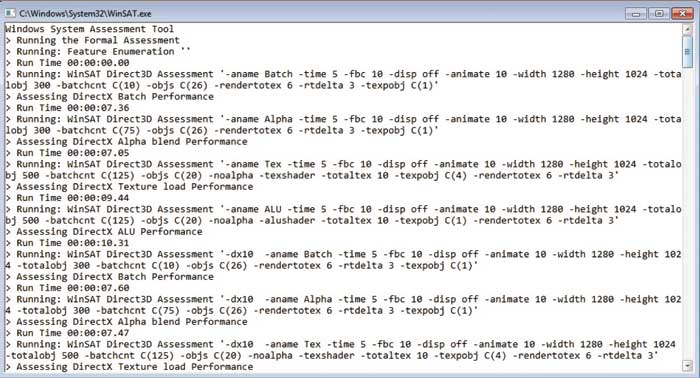
Рис. 2. Выполнение теста общей оценки системы
C:\>winsat formal
Давайте рассмотрим каждый групповой тест и узнаем, что и как в нем измеряется и как можно использовать полученные данные.
Процессор
Тест процессора включает несколько операций, и результат каждой из них отображается отдельно. Применяются два типа нагрузочных тестов — шифрование и сжатие.
В случае шифрования выделяются два буфера — источник и приемник указанного размера, и при этом источник заполняется случайными данными. Далее с помощью стандартных функций Win32 Cryptographic APIs — CryptEncrypt() и CryptDecrypt() — данные шифруются и расшифровываются. При тестировании с помощью Read Time Stamp Counter (RDTSC) измеряется время обеих операций.
В случае сжатия также выделяется два буфера — источник и приемник указанного размера, но источник заполняется определенными данными. Далее используются функции RtlCompressBuffer() и RtlDecompressBuffer(), применяющие алгоритм сжатия LZNT1 — тот же, что используется файловой системой NTFS. Содержимое источника сжимается в приемник, а затем содержимое приемника распаковывается в источник. При тестировании с помощью Read Time Stamp Counter (RDTSC) измеряется время обеих операций.
Для выполнения теста процессора используйте команду
C:\>winsat cpuformal
В Windows Vista результаты тестирования процессора делятся на три категории:
- 2.0-4.7 — одноядерный процессор с частотой порядка 850 МГц типа K7 или P4;
- 4.8 и выше — стандартный двухъядерный процессор;
- до 5.8 — высокопроизводительный двухъядерный процессор.
- В Windows 7 диапазон индексов процессора расширен для поддержки 8- и 16-ядерных процессоров. Добавлены следующие категории:
- до 5.9 — системы с одним или двумя физическими ядрами;
- 6.0-6.5 — высокопроизводительный двухъядерный процессор;
- 6.5-6.9 — новые процессоры AMD Phenom X3 с тремя ядрами;
- выше 7 — четырехъядерные процессоры;
- 7.9 — новые процессоры AMD Opteron с шестью ядрами (рис. 3).
Как и в случае с графикой (табл. 1), диапазоны индексов процессора указывают на его применимость для решения тех или иных задач.
Таблица 1. Индексы процессора
|
Индекс |
Описание |
|
< 2.0 |
Очень медленный процессор, не подходящий для нормальной работы Windows 7 |
|
2.02.9 |
Можно выполнять отдельные задачи: чтение почты, просмотр web, редактирование документов. Для такого класса процессоров даже базовые задачи могут вызывать его повышенную утилизацию. Многозадачная работа может приводить к заметным задержкам |
|
3.03.9 |
Можно выполнять основные задачи в многозадачном режиме |
|
4.049 |
Подходит для выполнения большинства задач |
|
5.05.9 |
Подходит для выполнения большинства задач, позволяет использовать многоядерные системы для работы с Excel, обработки изображений, компилирования кода. Подходит для большинства компьютерных игр |
|
6.06.9/7.07.9 |
Компьютерные системы с такими индексами могут применяться для многозадачного выполнения любых задач: обработки электронных таблиц большого объема, рендеринга графики, научных расчетов и т.п. |
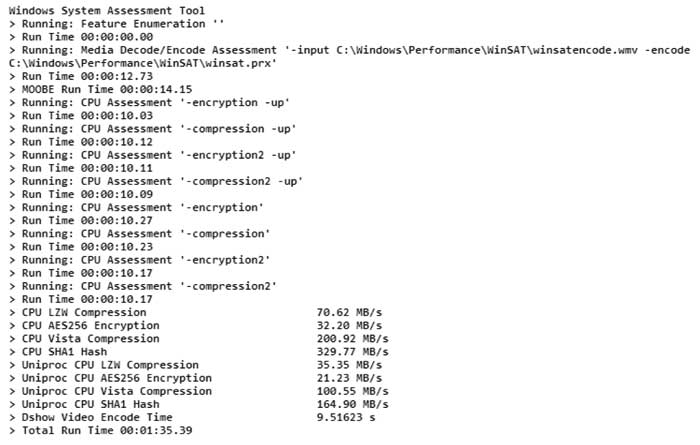
Рис. 3. Выполнение теста процессора
Память
Производительность памяти является одним из ключевых факторов, определяющих производительность всей системы и оптимальное выполнение компьютерных игр, программ редактирования и обработки фото- и видеоматериалов, а также выполнения других вычислительных задач. Тест памяти вычисляет ее пропускную способность, выполняя последовательность операций копирования из буфера в буфер (рис. 4).
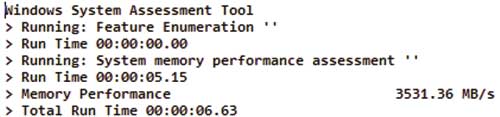
Рис. 4. Выполнение теста памяти
В Windows Vista использовались правила назначения индексов производительности памяти в зависимости от объема установленной в системе памяти. В Windows 7 набор правил расширен — правила для Windows Vista и Windows 7 приведены в табл. 2.
Таблица 2. Индексы производительности памяти для Windows Vista и Windows 7
|
Индекс |
Описание |
|
До 1.0 |
Общий объем памяти <= 256 Мбайт |
|
До 2.0 |
Общий объем памяти <= 500 Мбайт (51210 Мбайт) |
|
До 2.9 |
Общий объем памяти <= 512 Мбайт |
|
До 3.5 |
Общий объем памяти < 704 Мбайт (76864 Мбайт) |
|
До 3.9 |
Общий объем памяти < 944 Мбайт (1 Гбайт80 Мбайт) |
|
До 4.5 |
Общий объем памяти < 1,5 Гбайт |
|
До 5.5 |
Общий объем памяти < 3 Гбайт |
|
До 5.9 |
Общий объем памяти < 4 Гбайт (только для 64битных систем) |
Диск
Тестирование производительности диска в Windows Vista проводилось на основе теста последовательной записи. Этого было достаточно для базовой проверки механических дисков, но с появлением SSD-дисков потребовалось расширить набор тестов. В Windows 7 были добавлены следующие тесты:
- случайное чтение всего диска;
- проверка сброса данных на диск;
- проверка производительности гибридных устройств с NVRAM (рис. 5).
Общие правила присвоения индексов производительности в Windows 7 представлены в табл. 3.
Таблица 3. Индексы производительности жестких дисков в Windows 7
|
Индекс |
Описание |
|
2.93.9 |
Системы с низкой скоростью записи буферов на диск независимо от результатов выполнения других тестов |
|
5.05.9 |
Диски с хорошим последовательным чтением и хорошей скоростью записи буферов на диск |
|
6.06.5 |
Диски с высокой скоростью или SSDдиски |
|
7.07.5 |
Только для SSDдисков |
|
7.67.9 |
Зарезервировано |
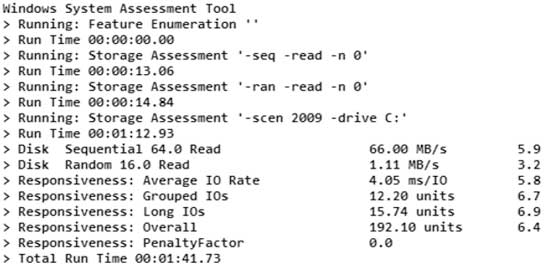
Рис. 5. Выполнение теста диска
Графическая подсистема
Тестирование графической подсистемы осуществляется проверкой функциональных возможностей видеокарты для поддержки Desktop Window Manager (DWM). В наше время многие графические карты оптимизированы для игровых сценариев, при том что бизнес-приложения не имеют столь высоких требований, как компьютерные игры. Кроме того, большинство индустриальных тестов неприменимо для тестирования бизнес-сценариев.
Таким образом, включение в состав измерения системы теста выполнения бизнес-сценариев (рис. 6) позволяет получить индекс графической подсистемы относительно DWM и, в частности, ответить на такой популярный вопрос: «Почему я не могу включить подсистему Aero?»

Рис. 6. Тестирование графической подсистемы
В Windows 7 DWM использует функции DirectX10, поэтому тестирование графической подсистемы теперь поддерживает тесты для DirectX10. Результаты этих тестов показывают, насколько система поддерживает композитный рабочий стол (desktop composition) и используется DWM для принятия решения о включении или отключении подсистемы Aero. Результаты могут быть распределены по группам, представленным в табл. 4.
Таблица 4. Индексы производительности графической подсистемы в Windows 7
|
Индекс |
Описание |
|
<2.0 |
Система не поддерживает композитный рабочий стол |
|
2.02.9 |
Базовая поддержка композитного рабочего стола |
|
3.03.9 |
Поддержка композитного рабочего стола с разрешением |
|
4.04.9 |
Поддержка композитного рабочего стола с разрешением до 1600х1200 на двух мониторах |
|
>5.0 |
Мультимониторная поддержка |
|
>6.0 |
Мультимониторная поддержка и возможность воспроизведения видео с высоким разрешением |
Игровая графика
Тестирование игровой графики позволяет измерить производительность системы при выполнении сценариев трехмерных игр. Цели проверки заключаются в нагрузочном тестировании графической подсистемы и проверке корректной работы драйверов графических карт. Выполняются следующие четыре основных теста: Batch Limited — отрисовка большого количества небольших объектов с целью проверки драйвера, Fill-rate Memory Limited — проверка возможности читать и записывать данные из памяти, Fill-rate Shader Limited — текстурная отрисовка, проверка вычислительных возможностей и Fill-rate Shader Limited — проверка вычислительных возможностей.
Также для проверки игровой графики выполняются различные мультимедийные тесты, включающие проверку воспроизведения видео и использования различных декодеров (только в Windows 7 — тест MediaEx, рис. 7).
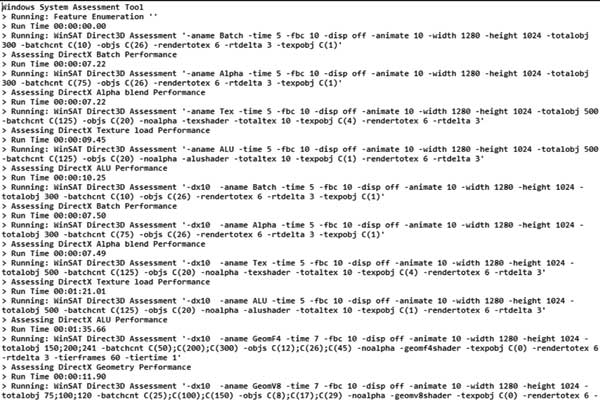
Рис. 7. Тестирование игровой графики
Результаты тестирования графических возможностей разделяются на несколько групп — для адаптеров с поддержкой DirectX 9 индекс ограничивается числом 5.9, DirectX 10 требует более высокого индекса. Результаты могут быть распределены по группам согласно табл. 5.
Таблица 5. Индексы, характеризующие мультимедийные возможности
|
Индекс |
Описание |
|
<2.0 |
Система не поддерживает DirectX 9/DirectX 10 |
|
2.05.9 |
Присваивается в тех случаях, когда тесты для DirectX 10 показали более низкую, по сравнению с тестами для DirectX 9, производительность |
|
4.04.9 |
Поддержка DirectX 10 с FPS 2030 в режиме Windows при включенной композиции рабочего стола. В эту категорию попадают адаптеры, которые не поддерживают режим 1280х1024 с нормальным FPS, но нормально работают в режимах 800х600 и 1024х768 |
|
5.05.9 |
Основная производительность для DirectX 10, FPS 2040 при разрешении 1280х1024 |
|
6.06.9 |
Отличная производительность для DirectX 10, FPS 4050 при разрешении 1280х1024 |
|
>7.0 |
Исключительная производительность для DirectX 10, FPS >60 при разрешении 1280х1024 |
При измерении мультимедийных возможностей учитывается поддержка воспроизведения видеоклипов разного формата: WMV, MPEG-2 и H.264 в режиме High Definition. Результаты могут быть распределены по группам согласно табл. 6.
Таблица 6. Индексы, характеризующие поддержку воспроизведения видеоклипов
|
Индекс |
Описание |
|
<5.0 |
Система не поддерживает воспроизведение HDвидео |
|
5.0+ |
Система поддерживает базовое воспроизведение HDвидео |
|
6.0+ |
Система поддерживает воспроизведение HDвидео |
Программные интерфейсы WinSAT
Начиная с операционной системы Windows Vista у разработчиков появилась возможность использовать программные интерфейсы WinSAT для запуска отдельных тестов и получения результатов уже проведенных тестов. Программные интерфейсы описаны в заголовочном файле WinSATComInterfaceI.h и реализованы в библиотеке WinSATAPI.dll (%windir%\system32\WinSATAPI.dll).
Для запуска формального измерения системы служит метод InitialFormalAssessment интерфейса IInitiateWinSATAssessment. Результаты формального измерения сохраняются в стандартной папке и могут быть затем извлечены и обработаны. Для получения уведомлений о прогрессе измерения системы или о завершении процесса применяется интерфейс IWinSATInitiateEvents.
Для получения результатов общего тестирования системы и ее отдельных компонентов используются соответствующие программные интерфейсы. Общий индекс системы может быть получен с помощью метода IQueryRecentWinSATAssessment::get_Info, возвращающего интерфейс IProvideWinSATResultsInfo. Затем вызывается метод IProvideWinSATResultsInfo::get_SystemRating, возвращающий общий индекс системы.
Для получения индекса отдельных компонентов сначала вызывается метод IQueryRecentWinSATAssessment::get_Info, возвращающий интерфейс IProvideWinSAT-ResultsInfo. Затем для каждого компонента вызывается метод IProvideWinSATAssessmentInfo::get_Score.
Для доступа к информации, сохраненной в XML-файлах (посредством опции командной строки –xml), следует применять метод IQueryRecentWinSATAssessment::get_XML, возвращающий детали общего измерения системы, и метод IQueryAllWinSATAssessments::get_AllXML для доступа к результатам для отдельных компонентов. XML-схема описана в MSDN по адресу: http://msdn.microsoft.com/en-us/library/aa969210(VS.85).aspx.
В листинге показано, как с помощью программных интерфейсов WinSAT выполнить измерение системы и получить уведомление о прогрессе выполнения тестов:
#include <windows.h>
#include <stdio.h>
#include <conio.h> // для kbhit()
#include <winsatcominterfacei.h>
#pragma comment(lib, «ole32.lib»)
// Класс, реализующий IWinSATInitiateEvents. Используется
// для получения информации о прогрессе и завершении тестов
class CWinSATCallbacks : public IWinSATInitiateEvents
{
LONG m_lRefCount;
public:
CWinSATCallbacks() {m_lRefCount = 1;};
~CWinSATCallbacks() {};
HRESULT __stdcall QueryInterface(REFIID riid, LPVOID *ppvObj);
ULONG __stdcall AddRef();
ULONG __stdcall Release();
HRESULT __stdcall WinSATComplete(HRESULT hr, LPCWSTR description);
HRESULT __stdcall WinSATUpdate(UINT currentTick, UINT tickTotal,
LPCWSTR currentState);
};
HRESULT CWinSATCallbacks::QueryInterface(REFIID riid, LPVOID* ppvObj)
{
if (riid == __uuidof(Iunknown) ||
riid == __uuidof(IWinSATInitiateEvents))
{
*ppvObj = this;
}
else
{
*ppvObj = NULL;
return E_NOINTERFACE;
}
AddRef();
return NOERROR;
}
ULONG CWinSATCallbacks::AddRef()
{
return InterlockedIncrement(&m_lRefCount);
}
ULONG CWinSATCallbacks::Release()
{
ULONG ulCount = InterlockedDecrement(&m_lRefCount);
if(0 == ulCount)
{
delete this;
}
return ulCount;
}
// Вызывается при завершении работы WinSAT или возникновении ошибки
HRESULT CWinSATCallbacks::WinSATComplete(HRESULT hr, LPCWSTR description)
{
if (SUCCEEDED(hr))
{
wprintf(L»\n*** %s», description);
}
else
{
wprintf(L»\n*** Ошибка выполнения. Код 0x%x (%s)\n»,
hr, description);
}
return S_OK;
}
// Вызывается для отображения прогресса
HRESULT CWinSATCallbacks::WinSATUpdate(UINT currentTick, UINT tickTotal, LPCWSTR currentState)
{
If (tickTotal > 0)
{
wprintf(L»\n*** Процесс выполнения: %u%%\n», 100*currentTick/tickTotal);
wprintf(L»*** Выполняемый тест: %s\n\n», currentState);
}
return S_OK;
}
void main(void)
{
HRESULT hr = S_OK;
IInitiateWinSATAssessment* pAssessment = NULL;
CWinSATCallbacks* pCallbacks = NULL;
CoInitializeEx(NULL, COINIT_APARTMENTTHREADED);
hr = CoCreateInstance(__uuidof(CInitiateWinSAT),
NULL,
CLSCTX_INPROC_SERVER,
__uuidof(IInitiateWinSATAssessment),
(void**)&pAssessment);
if (FAILED(hr))
{
wprintf(L»Ошибка создания экземпляра IInitiateWinSATAssessment.
Код 0x%x.\n», hr);
goto cleanup;
}
wprintf(L»Выполнение тестирования.\n»);
pCallbacks = new CWinSATCallbacks();
if (NULL == pCallbacks)
{
wprintf(L» Ошибка создания экземпляра CWinSATCallbacks.\n»);
goto cleanup;
}
hr = pAssessment->InitiateFormalAssessment(pCallbacks, NULL);
if (FAILED(hr))
{
wprintf(L»Ошибка InitiateFormalAssessment. Код 0x%x.\n», hr);
goto cleanup;
}
while (!_kbhit())
Sleep(10);
cleanup:
if (pAssessment)
pAssessment->Release();
if (pCallbacks)
pCallbacks->Release();
CoUninitialize();
}
В листинге показан пример использования программных интерфейсов WinSAT из управляемого кода на языке C#:
Namespace WinSATDemo
{
class Program
{
[STAThread]
static void Main()
{
CQueryWinSATClass q = new CQueryWinSATClass();
if (q.Info.AssessmentState ==
WINSAT_ASSESSMENT_STATE.WINSAT_ASSESSMENT_STATE_VALID
|| q.Info.AssessmentState ==
WINSAT_ASSESSMENT_STATE.WINSAT_ASSESSMENT_STATE_INCOHERENT_WITH_HARDWARE)
{
string format = «{0,-18} {1,-56} {2:N1}»;
string seperator = String.Format(format, new string(‘-‘, 18), new
string(‘-‘, 56), new string(‘-‘, 3));
Console.WriteLine(«{0} on {1}», q.Info.RatingStateDesc,
q.Info.AssessmentDateTime);
Console.WriteLine();
Console.WriteLine(format, «Категория», «Описание», «Индекс»);
Console.WriteLine(seperator);
Ienumerator e =
Enum.GetValues(typeof(WINSAT_ASSESSMENT_TYPE)).GetEnumerator();
while (e.MoveNext())
{
IProvideWinSATAssessmentInfo I =
q.Info.GetAssessmentInfo((WINSAT_ASSESSMENT_TYPE)e.Current);
Console.WriteLine(format, i.Title, i.Description, i.Score);
}
Console.WriteLine(seperator);
Console.WriteLine(format, «Базовый индекс»,
«Определенный как низший в наборе», q.Info.SystemRating);
}
}
}
}
Доступ к данным WinSAT через WMI
Для доступа к основным данным WinSAT через Windows Management Instrumentation (WMI) следует использовать класс Win32_WinSAT, который описывается следующей структурой:
class Win32_WinSAT
{
string TimeTaken;
real32 WinSPRLevel;
uint32 WinSATAssessmentState;
real32 MemoryScore;
real32 CPUScore;
real32 DiskScore;
real32 D3Dscore;
real32 GraphicsScore;
};
Описание свойств класса Win32_WinSAT приведено в табл. 7.
Таблица 7. Описание свойств класса Win32_WinSAT
|
Свойство |
Описание |
|
CPUScore |
Индекс производительности центрального процессора |
|
D3Dscore |
Индекс для трехмерной (игровой) графики |
|
DiskScore |
Индекс для операций последовательного чтения с диска |
|
GraphicsScore |
Индекс графической подсистемы компьютера |
|
MemoryScore |
Индекс производительности оперативной памяти |
|
TimeTaken |
При обращении к характеристикам WinSAT необходимо использовать значение MostRecentAssessment |
|
WinSATAssessmentState |
Одно из следующих значений: 0 — StateUnknown; 1 — Valid; 2 — IncoherentWithHardware; 3 — NoAssessmentAvailable; 4 — Invalid |
|
WinSPRLevel |
Базовый индекс для компьютера |
В PowerShell выполнение команды
PS>Get-WmiObject Win32_WinSAT
отображает данные, показанные на рис. 8.
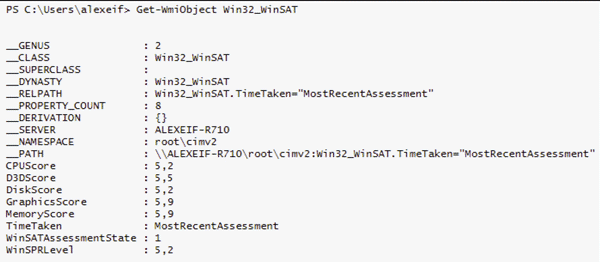
Рис. 8. Отображение данных с помощью команды Get-WmiObject Win32_WinSAT
***
В этой и двух предыдущих статьях мы ознакомились с рядом утилит, входящих в состав операционной системы и позволяющих получить основные характеристики системы, включая ее настройки, данные о производительности и т.п. Мы также получили представление о базовых возможностях скриптовой программы PowerShell и рассмотрели, как работает утилита WinSAT, вычисляющая производительность системы.
В следующей публикации мы поговорим об обеспечении стабильной работы приложений, приведем ряд рекомендаций и обсудим различные механизмы, предоставляемые операционной системой.
КомпьютерПресс 03’2011
Может ли индекс производительности Vista заменить тесты?

Рынок “железа” очень разнообразен: на нём можно найти сотни видов процессоров, материнских плат, жёстких дисков, видеокарт и других комплектующих. Конечно, последние годы мы наблюдаем консолидацию производителей, в результате чего остались только такие крупные игроки, как AMD/ATi, Intel и nVidia, вместе с несколькими производителями материнских плат и гигантами-производителями винчестеров. Но поиск хорошего продукта по-прежнему задача нелёгкая. Здесь как нельзя лучше помогают разные тесты, поскольку они позволяют оценить качество и производительность по определённым критериям. В Windows Vista есть встроенный тест, который позволяет оценивать производительность компонентов и системы в целом. Но насколько так называемый Experience Index соответствует результатам тестов THG.ru и других изданий?*
Ниже мы подробнее затронем тему тестирования, но сразу хотелось бы отметить проблему реальных и синтетических тестов. Обычно основой хорошего тестирования являются так называемые реальные тесты, поскольку они используют реальные приложения для измерения производительности и возможностей. И хотя проводить такие тесты сложнее, чем синтетические, они дают более весомые результаты. Скажем, для оценки производительности процессоров мы используем почти 30 разных программ и тестов.
Конечно, мы проводим и синтетические тесты, которые призваны отдельно оценить какие-либо аспекты компонентов. Но синтетические тесты создаются с учётом определённых целей, поэтому они дают не такие весомые результаты, как тесты реальных приложений. Чтобы пользователи поверили в синтетический тест, он должен получить широкую поддержку индустрии, перейдя в, своего рода, стандарт.
Microsoft находится в прекрасном положении, чтобы предложить стандартный тест на уровне потребителей, поскольку к середине года Vista будет доминирующей ОС на новых ПК. Встроенный тест позволит пользователям не только сравнивать производительность компонентов и системы, но и станет важным инструментом маркетинга для всей индустрии. Microsoft разработала хитрую, но в то же время простую систему рейтингов под названием Windows Experience Index. В одном числе вы получите оценку производительности и функций. Microsoft наверняка пожелает, чтобы на коробках с “железом” и программами указывался этот индекс. Он позволит пользователям быстро проверить, достаточен ли результат системы для программного пакета, который они собрались покупать. Пользователь сможет модернизировать свою систему, чтобы новый компонент соответствовал рейтингу Experience Index или превышал его.
Преимущества подобного универсального пакета вполне очевидны. Но насколько Windows Experience Index отражает реальную производительность? Судя по названию, перед нами индекс, отражающий реальные ощущения пользователя, специально разработанный для Windows Vista. Мы решили проверить, насколько хорошо результаты теста Vista соотносятся с нашими собственными результатами.
Основы тестирования
Как мы уже сказали, существует два типа тестов: реальные, основанные на играх или приложениях из пользовательских сценариев, и синтетические. Последние состоят из программ, специально разработанных для нагрузки системы или определённого компонента в целях стрессового тестирования. В качестве примеров синтетических тестов можно привести 3DMark и PCMark от Futuremark, Sandra от SiSoftware. Среди реальных тестов можно привести для примера скрипт, выполняющий несколько задач в Adobe Photoshop, перекодирование видео из одного формата в другой, прогон 3D-игры.
Оба типа тестов дают либо результат в баллах или кадрах в секунду, либо результат, выраженный во времени выполнения той или иной задачи. В играх производительность принято измерять по кадрам в секундах, в вычислительных приложениях – в итерациях в секунду, для оценки жёстких дисков или памяти – в мегабайтах в секунду и т.д. В зависимости от теста, вы получите один или несколько результатов, на основе которых и можно будет делать вывод. Можно опираться на какой-либо один результат, в зависимости от вашей цели.
Некоторые синтетические тесты, такие как 3Dmark, смогли стать стандартом индустрии на потребительском уровне, но мы всё же предпочитаем реальные тесты, поскольку они дают более весомый результат. Например, 65 кадров в секунду для большинства пользователей понятнее, чем 6583 баллов 3DMark. Много это или мало? 65 кадров в секунду, конечно, хватит для плавной игры. Да, можно поспорить, что баллы 3DMark можно использовать для лёгкого сравнения систем между собой, поскольку перед нами единственный критерий – баллы. А прямое сравнение кадров в секунду бессмысленно без учёта характеристик системы.
В любом случае, результаты тестов оправдывают себя только в том случае, если вы можете их с чем-то сравнивать. Определение частоты кадров в секунду у новой видеокарты на нескольких разрешениях окажется не слишком осмысленным занятием, если у вас на руках не будет результатов ближайшего конкурента и, возможно, предшествующей модели. Первый шаг заключается в создании постоянной тестовой платформы, которая не будет меняться, когда вы будете менять тестируемое “железо” (например, переставлять видеокарты). Полезно будет ввести нормирование результата. Например, если 65 кадров в секунду принять за 100, то 73 кадра в секунду – это уже 112 баллов или 12% прирост.
Важно быть терпеливым и аккуратным, чтобы результаты были повторяемы. Поэтому рекомендуется повторно проверять результаты. Тестовое приложение не должно выдавать сильно разнящиеся результаты для разных прогонов. Разумно проводить по три прогона каждого теста. Чем больше разброс в результатах, тем больше следует проводить прогонов. Если после десяти прогонов результаты всё равно разнятся, то данный тест лучше оставить и перейти к более точному решению. Что касается результатов прогонов, то можно высчитать среднее значение или взять самый маленький или самый большой результаты. Здесь всё зависит от типа теста.
Наконец, следует помнить, что Windows Vista умеет оптимизировать и ускорять запуск приложений благодаря функции Superfetch. Это особенно следует учитывать в тестах, которые запускают множество модулей, например, во время прогона BAPCo SYSmark, который последовательно выполняет несколько приложений. Vista будет анализировать запрашиваемые данные при каждом запуске теста, при этом отдельные приложения будут запускаться быстрее, а результат с каждым прогоном будет улучшаться. Поэтому нужно либо научить систему данному тесту, либо отключить функцию Superfetch.
Windows Experience Index
Windows Vista не только более умная и красивая операционная система. Она умеет оценивать производительность системы, на которой работает Vista. Microsoft создала специальный индекс Windows Experience Index (WEI) для оценки компонентов системы: процессора, оперативной памяти, графической подсистемы и жёсткого диска. Для каждого компонента выдаётся промежуточная оценка (sub-score). Windows использует промежуточные оценки для получения общего результата WEI, который попросту равен самой низкой промежуточной оценке.
Индекс WEI представляет собой число от 1 до 5,9, где 5,9 – самый высокий результат, который можно получить сегодня. Когда появится более быстрое “железо”, Microsoft планирует поднять индекс до 6 и выше. Microsoft утверждает, что никаких планов или чёткого расписания обновления индекса нет, но это будет производиться, примерно, каждые 12-18 месяцев.
Индекс Vista WEI – это не только число. К нему даётся определённое описание (так называемый уровень).
- Уровень 1 (1): достаточная производительность. Система готова для офисных приложений, работы в Интернете, электронной почты и мессенджера, простых образовательных программ
– старые или “бюджетные” компьютеры, ультра-портативные устройства.
Это минимальный индекс, который требуется для запуска Windows Vista. - Уровень 2 (от 2,0 до 2,9): адекватная производительность. Будет доступен интерфейс Aero, системная отзывчивость улучшиться, но профиль приложений такой же, как у уровня 1,
– “бюджетные” и массовые компьютеры. - Уровень 3 (от 3,0 до 3,9): современная производительность; интерфейс Aero, средние возможности для запуска 3D-игр и графических приложений
– массовые ПК с хорошей видеокартой.
Это минимальный результат, требуемый для сертификации Vista Premium. - Уровень 4 (от 4,0 до 4,9): высокая системная производительность, поддержка HD-видео и высоких разрешений в 2D и 3D
– High-end ПК, компьютеры для энтузиастов, ноутбуки типа “замена настольного ПК” и ноутбуки для энтузиастов. - Уровень 5 (от 5,0 до 5,9): самая высокая производительность на сегодня
– просто сумасшедшие компьютеры.
Когда Microsoft добавит уровень 6, то описание изменится, но система выставления индекса – нет. Поэтому можно будет легко сравнивать старые и новые компьютеры и периферию. Microsoft подчёркивает преимущества WEI для покупки программного и аппаратного обеспечения, что с коммерческой точки зрения кажется вполне очевидным шагом.
Мы обнаружили любопытный блог Nick White на английском языке, посвящённый подробным деталям WEI: Windows Experience Index: An In-Depth Look.
Соответствует ли WEI реальной производительности?

Результат WEI для системы, собранной на high-end компонентах: четырёхядерный процессор Intel Core 2 Extreme QX6700, 2 Гбайт ОЗУ, видеокарта nVidia GeForce 8800 GTS и жёсткий диск Western Digital WD1500 Raptor.
Процессор

Мы взяли четыре разных процессора, чтобы сравнить результаты промежуточного индекса CPU с нашими тестами. Первый процессор – одноядерный Pentium 4 560, работающий на 3,6 ГГц. К нему мы пожелали добавить двуядерный процессор и выбрали Pentium D 840 на 3,2 ГГц. Наконец, мы взяли четырёхядерный Core 2 Extreme QX6700 на 2,66 ГГц и двуядерный Core 2 Extreme X6800 на 2,93 ГГц.
Вполне понятно, что четырёхядерный процессор Core 2 показал самый высокий индекс CPU, возможный сегодня: 5,9. Двуядерный процессор Core 2 на 2,93 ГГц показал 5,7, а Pentium D 840 – 5,0, то есть оба процессора всё ещё принадлежат к передовому уровню производительности. Но даже трёхлетний Pentium 4 560 показал себя весьма достойно, с результатом 4,4.
Как можно видеть в разделе тестов, индекс производительности CPU вообще не отражает реальную производительность. Мы использовали PCMark05 для получения синтетических результатов, WinRAR 3.62 для анализа скорости сжатия данных, XviD 1.12 для перекодирования видео MPEG2 в формат XviD MPEG4, Lame 3.97 для перекодирования аудио WAV в формат MP3 и Deep Fritz X для проверки производительности в популярном шахматном приложении.
Да, пусть Windows Vista относит три из четырёх процессоров к топовому пятому уровню производительности, но результаты традиционных тестов говорят сами за себя. Они показывают, что самый быстрый процессор на самом деле примерно в два раза быстрее старого Pentium 4, то есть в реальных приложениях разница будет намного более существенна, чем можно подумать по Windows Experience Index.



Память
Мы провели тесты памяти в SiSoft Sandra 2007 и тесты CPU в PCMark05, чтобы проверить влияние размера памяти, скорости и конфигурации. Использовались следующие конфигурации.
DDR2-667, 512 Мбайт, один канал
DDR2-667, 1 Гбайт, один канал
DDR2-667, 1 Гбайт, два канала
DDR2-667, 2 Гбайт, два канала.
DDR2-800, 512 Мбайт, один канал
DDR2-800, 1 Гбайт, один канал
DDR2-800, 1 Гбайт, два канала
DDR2-800, 2 Гбайт, два канала.
В данном случае Windows Experience Index демонстрирует большие отличие, чем наши тесты. WEI принимает во внимание тот факт, что Windows Vista работает ощутимо медленнее на системах с 512 Мбайт ОЗУ. В остальном же объёмы 1 и 2 Гбайт показали схожую производительность. Один или два канала влияют на синтетические тесты памяти, но не на индекс производительности памяти Vista.
Видеокарта

Для сравнения с Experience Index мы использовали игру Call of Duty 2 и 3DMark06. 3DMark06 – популярный тест, хотя и синтетический, но он уже стал де-факто стандартом индустрии. Call of Duty 2 – это 3D-шутер, который представляет среднюю современную 3D-игру.
Мы выбрали пять разных видеокарт, которые соответствуют сегментам high-end, массовому и начальному. nVidia GeForce 8800 GTS представляет high-end сегмент, ей в пару мы добавили ATi Radeon X1900 XTX. Карта поколения GeForce 8 показала результат 5,9 в обоих тестах Windows (система и игры), а Radeon X1900 XTX показала 5,9 баллов по графике Windows и 5,8 по игровой графике. Обе карты обеспечивают достаточную производительность для современных игр, поэтому разницу в 0,1 балл можно отнести на счёт отсутствия поддержки DirectX10, которая есть у линейки nVidia GeForce 8.
Следующая карта – ATi Radeon X850 XT, отстающая на одно поколение. Она обеспечивает высокую производительность, но не поддерживает Shader Model 3 (DirectX 9.0c). По этой причине карта не дотянула до уровня 5 и показала результат 4,9 для игровой графики. Для графики Windows эта карта смогла выдать максимальные 5,9 балла. Ситуация аналогична и для nVidia GeForce 6800GT, ранней карты DirectX 9, которая работает уже не так хорошо, как современные модели. Она показала 4,5 балла для игровой графики и 5,9 балла для графики Windows. Наконец, мы установили старую карту ATi Radeon X700 Pro, но и она выдала 4,5 балла для игр и 4,9 балла для графики Windows. Эта карта не поддерживает DirectX 9, поэтому вы не получите функции прозрачности интерфейса AeroGlass в Windows Vista.
Опять же, мы были уверены, что игры и 3DMark покажут более существенную разницу между видеокартами. И мы не ошиблись. Если игровой индекс пяти видеокарт не падал ниже 4,5, что указывает на хорошую производительность, то тесты дали совершенно иную картину. В разрешении 1280×1024, которое широко распространено среди современных 17″ и 19″ ЖК-дисплеев, играть в Call of Duty 2 на картах GeForce 6800 GT и ATi Radeon X700 Pro было практически невозможно, да и Radeon X850XT смогла выдать, максимум, 32,4 кадра в секунду. Две топовые видеокарты, Radeon X1900 XTX и GeForce 8800 GTS, показали 66 и 92,9 fps, чего более чем достаточно для плавной игры.
Жёсткий диск

Мы использовали четыре жёстких диска, включая модели на 7 200 об/мин, выпущенные несколько лет назад, современный жёсткий диск на 7 200 об/мин и накопитель Western Digital Raptor на 10 000 об/мин. Как можно было ожидать, Raptor показал наилучшую производительность и получил в WEI 5,9 балла, в то время как накопитель Seagate Barracuda 7200.10 на 750 Гбайт – 5,7 балла. Два старых жёстких диска, Hitachi Deskstar 7K250 и Seagate Barracuda 7200.7, дали 5,3 и 5,2 балла, соответственно. Очевидно, что Microsoft не оценивает время доступа или оно играет очень малую роль в итоговом результате.
Тестовая конфигурация
| Системное аппаратное обеспечение | |
| Socket 775 I | Intel Core 2 Extreme X6800 (Conroe 65 нм, 2,93 ГГц, кэш L2 4 Мбайт) |
| Socket 775 II | Intel Core 2 Extreme X6700 (Kentsfield 65 нм, 2,66 ГГц, кэш L2 8 Мбайт) |
| Socket 775 III | Intel Pentium D 840 (Smithfield 90 нм, 3,2 ГГц, кэш L2 2 Мбайт) |
| Socket 775 IV | Intel Pentium 4 560 (Prescott 90 нм, 3,6 ГГц, кэш L2 1 Мбайт) |
| Материнская плата | Asus Commando, чипсет: Intel P965, BIOS: 0803 |
| Общее аппаратное обеспечение | |
| Память | 2x 1024 Мбайт DDR2-8000 (CL 4,0-4-4-12), Corsair CM2X1024-6400C3 XMS6403v1.1 |
| Видеокарта I | HIS X1900 XTX IceQ3, GPU: ATi Radeon X1900 XTX (650 МГц), память: 512 Мбайт GDDR3 (1550 МГц) |
| Видеокарта II | ATI Radeon X850 XT, GPU: ATi Radeon X850XT (520 МГц), память: 256 Мбайт GDDR3 (1080 МГц) |
| Видеокарта III | ATi Radeon X700 Pro, GPU: ATi Radeon X1900 XTX (425 МГц), память: 256 Мбайт GDDR3 (865 МГц) |
| Видеокарта IV | Zotec GeForce 8800 GTS, GPU: GeForce 8800 GTS (500 МГц), память: 320 Мбайт GDDR3 (1200 МГц) |
| Видеокарта V | nVidia GeForce 6800GT, GPU: nVidia GeForce 6800 GT (350 МГц), память: 256 Мбайт GDDR3 (1000 МГц) |
| Жёсткий диск | 150 Гбайт, 10 000 об/мин, кэш 8 Мбайт, SATA/150, Western Digital WD1500ADFD |
| DVD-ROM | Gigabyte GO-D1600C (16x) |
| Программное обеспечение | |
| Графический драйвер I | ATi Catalyst Suite 7.2 |
| Графический драйвер II | nVidia ForceWare 97.92 |
| Драйвер платформы Intel | INF-драйвер 8.1.1.1010 |
| ОС | Windows Vista |

Мы использовали материнскую плату Asus Commando, собранную на основе популярного чипсета P965 от Intel. Нажмите на картинку для увеличения.
Тесты и настройки
| Тесты и настройки | |
| 3D-игры | |
| Call Of Duty 2 | Version: 1.3 Retail Video Mode: 1280×1024 Anti Aliasing: 4x Texture Filter: Anisotropic Timedemo demo2 |
| Звук | |
| Lame MP3 | Version 3.97 Beta 2 (12-22-2005) Audio CD “Terminator II SE”, 53 min wave to mp3 160 kbps |
| OGG | Version 1.1.2 (Intel P4 MOD) Version 1.1.2 (Intel AMD MOD) Audio CD “Terminator II SE”, 53 min wave to ogg Quality: 5 |
| Видео | |
| AutoGK | Version: 2.4 Fixed width 640 2 runs |
| XviD 1.1.2 | Version: 1.1.2 Target quantizer: 1.00 |
| Приложения | |
| 3D Mark06 | Version: 1.1 Video Mode: 1280×1024 |
| Autodesk 3D Studio Max | Version: 8.0 Characters “Dragon_Charater_rig” rendering HTDV 1920×1080 |
| Deep Fritz | Version 10 Chess Benchmark |
| PCMark05 Pro | Version: 1.2.0 CPU and Memory Tests Windows Media Player 10.00.00.3646 Windows Media Encoder 9.00.00.2980 |
| Winrar | Version 3.62 (303 MB, 47 Files, 2 Folders) Compression = Best Dictionary = 4096 kB |
Результаты тестов THG против Windows Experience Index
CPU








Память



Графика



Жёсткий диск


Windows Marketplace: поиск подходящего ПО
Microsoft анонсировала Windows Marketplace, на котором пользователи могут подбирать программное обеспечение на основе Windows Experience Index. Этот магазин отображает только те программы, которые могут работать на вашей системе Windows Vista.
Если вы внимательно посмотрите на ссылку, приведённую выше, то обнаружите, что она содержит все промежуточные индексы: CPU, MEM, HDD, DWM и D3D. Ссылку можно найти в разделе “Control PanelSystem and MaintenancePerformance Information and Tools” (“View software for my base score online”), но можно заменить индекс производительности для каждого компонента, если требуется.
Идея Windows Marketplace, возможно, и хороша. Но не следует забывать, что это предложение Microsoft, поэтому там вы не найдёте программ с открытым исходным кодом. Сайт чисто коммерческий.
Заключение
Microsoft Windows Experience Index – система тестов, встроенная в Windows Vista и позволяющая определить, могут ли на ваших компонентах работать те или иные программы, которые вы планируете купить. Мы рекомендуем присмотреться к индексу WEI, поскольку, как нам кажется, всё больше и больше розничных продуктов будут его указывать. Продукты с индексом 5 или выше можно смело отнести к верхнему сегменту массового рынка или к high-end сегменту, хотя смело доверять WEI мы не советуем. Впрочем, индекс назван Windows Experience Index, он отражает ощущения пользователя, а не производительность тех или иных компонентов. Он показывает, насколько хорошо на данном “железе” будет работать Windows Vista, можно ли будет воспользоваться последними функциями. Но WEI ни в коей мере не является заменой традиционным тестам.
При сравнении Windows Experience Indices для разных процессоров и видеокарт мы обнаружили поразительные факты. Если вы будете слепо доверять Windows Experience Index, то сможете попросту купить продукт, который не будет соответствовать ожиданиям! Например, Vista оценила все пять видеокарт индексом 4,5 балла и выше, то есть они должны прекрасно работать с 3D-играми. Но, как показывают игровые тесты и 3DMark, это неверно.
То же самое относится и к процессорам: в зависимости от вашего приложения, дву- или четырёхядерный процессор может практически удвоить или учетверить производительность. Но индекс для всех современных CPU относится к уровню 5, и даже процессор, выпущенный три года назад, получил уровень 4. Конечно, его достаточно для запуска Windows, но если ваши приложения требуют высокой вычислительной мощности, подобрать нужный продукт вы сможете, только сравнивая результаты других тестов.
В общем, Windows Experience Index – хорошее добавление, поскольку позволяет оценить производительность компонентов и системы в целом. Но индекс не способен заменить традиционное тестирование, так как он очень специфичен и субъективен.
Опытные пользователи Windows помнят, что индекс оценки производительности (Windows Experience Index — WEI) впервые появился еще в Windows Vista. Индекс производительности рассчитывается на основании оценки производительности следующих подсистем компьютера: процессора, памяти, 2D графики, 3D графики и устройства хранения (жесткого диска). Для каждой из подсистем на основе результатов оценочного тестирования рассчитывается собственное значение индекса производительности, а общий индекс для всего компьютера (Base Score) равен минимальному значению среди всех подсистем.
Индекс производительности представляет собой некое число-оценку производительности системы для пользователя — Windows Experience Index (WEI). В различных версиях ОС WEI может находиться в различных диапазонах:
- Windows Vista: от 1 до 5.9
- Windows 7: от 1 до 7.9
- Windows 8: от 1 до 9.9
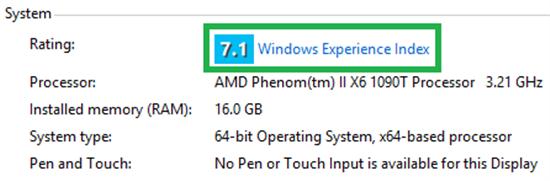
Оценка производительности и быстродействия компьютера осуществляется специальной утилитой – WinSAT (Windows System Assessment Tool). Данная утилита уже включена в состав ОС Vista, Windows 7, Windows 8.
WinSAT — средство для оценки производительности Windows, представляющая собой набор тестов, проверяющий различные компоненты Windows. Важно отметить, что WinSAT не является тестом application-based или синтетическим тестом. Это тест того, как Windows себя «чувствует» на конкретном железе. WinSAT содержит пять различных групп тестов, названных компанией Microsoft «оценками»:
- Оценка Direct3D. Тест на производительность GPU, генерирующий несколько кадров в секунду и показывает, насколько быстро будут работать игры на компьютере
- Оценка видео-кодирования. Тест для оценки качества воспроизведения видео высокого разрешения (кодек Windows Media HD, или другие установленные кодеки)
- Оценка графики. Оценка вашего графического акселератора, влияет на то будет ли включен Aero по умолчанию или нет ( как с помощью winsat можно включить Aero)
- Оценка устройств хранения данных
- Оценка процессора.
Отметим, что не стоит свято верить в значение индекса WEI, т.к. в случае необходимости индекс производительности Windows можно достаточно просто модифицировать. Подробности в статье Ломаем индекс производительности Windows.
Параметры команды WinSAT
Как же воспользоваться утилитой WinSAT для оценки производительности отдельной подсистемы или компьютера целиком?
Полная оценка производительности (все тесты) выполняется командной
winsat formal
Оценить производительность дисковой подсистемы (скорость записи/чтения на диск, длина очереди к диску и т.д.) можно командой:
winsat disk
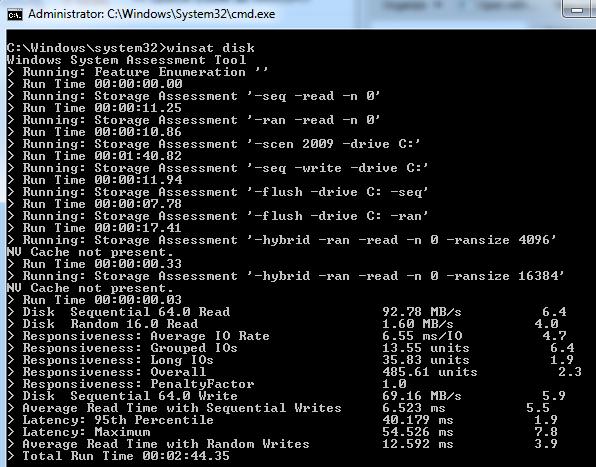
Производительность последовательных операций чтения для диска C:
winsat disk -seq -read -drive c
Производительность при произвольной записи для диска C:
winsat disk -ran -write -drive c
Производительность CPU оценивается путем выполнения операций шифрования/расшифроваки, или копрессии/декомпрессии.
Общую оценку производительности процессора можно выполнить командой:
winsat cpuformal
Подробный обзор информации о полученных результатах оценки производительности можно получить с помощью команды:
winsat query
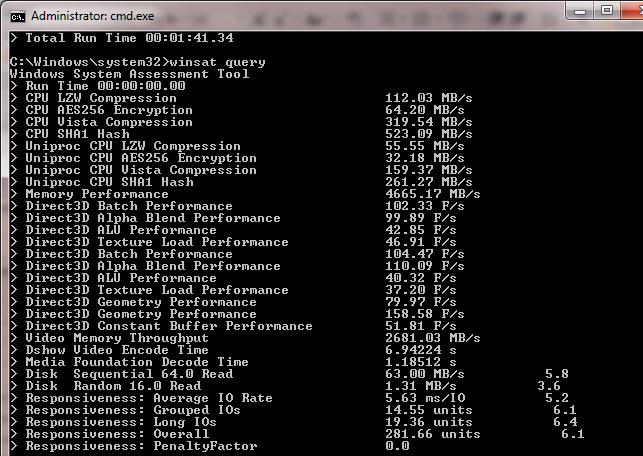
Оценить пропускную способность оперативной памяти можно с помощью теста, осуществляющего копирование большого буфера памяти из одного сектора памяти в другой.
winsat mem
Запустим оценку производительности системы, используемую при составлении индекса WEI. Все оценки и результаты тестирования перенаправим в файл C:\winsat.txt. Данный отчет, в отличии от значения WEI, достаточно подробный и позволяет узнать много интересного о производительности подсистем компьютера.
winsat formal -v >> C:\winsat.txt
Пример отчета WinSAT представлен ниже.
> Command Line ‘winsat formal -v’
> Running the Formal Assessment
> DWM running… turnning DWM off
> System processor power policy saved and set to ‘max performance’
> Running: Feature Enumeration »
> Gathering System Information
> Operating System : 6.1 Build-7600
> Processor : Intel(R) Core(TM)2 CPU 6400 @ 2.13GHz
> TSC Frequency : 2128300000
> Number of Processors : 1
> Number of Cores : 2
> Number of CPUs : 2
> Number of Cores per Processor : 2
> Number of CPUs Per Core : 1
> Cores have logical CPUs : NO
> L1 Cache and line Size : 32768 64
> L2 Cache and line Size : 2097152 64
> Total physical mem available to the OS : 2,98 GB (3я203я723я264 bytes)
> Adapter Description : ATI Radeon HD 5450
> Adapter Manufacturer : ATI Technologies Inc.
> Adapter Driver Version : 8.861.0.0
> Adapter Driver Date (yy/mm/dd) : 2011\5\24
> Has DX9 or better : Yes
> Has Pixel shader 2.0 or better : Yes
> Has LDDM Driver : Yes
> Dedicated (local) video memory : 504.426MB
> System memory dedicated as video memory : 0MB
> System memory shared as video memory : 1271.65MB
> Primary Monitor Size : 1280 X 1024 (1310720 total pixels)
> WinSAT is Official : Yes
> CPU LZW Compression 112.19 MB/s
> CPU AES256 Encryption 63.26 MB/s
> CPU Vista Compression 319.98 MB/s
> CPU SHA1 Hash 522.96 MB/s
> Uniproc CPU LZW Compression 56.15 MB/s
> Uniproc CPU AES256 Encryption 31.31 MB/s
> Uniproc CPU Vista Compression 159.77 MB/s
> Uniproc CPU SHA1 Hash 261.81 MB/s
> Memory Performance 4729.00 MB/s
> Direct3D Batch Performance 88.25 F/s
> Direct3D Alpha Blend Performance 93.79 F/s
> Direct3D ALU Performance 39.27 F/s
> Direct3D Texture Load Performance 42.21 F/s
> Direct3D Batch Performance 89.30 F/s
> Direct3D Alpha Blend Performance 106.10 F/s
> Direct3D ALU Performance 37.84 F/s
> Direct3D Texture Load Performance 39.83 F/s
> Direct3D Geometry Performance 73.83 F/s
> Direct3D Geometry Performance 146.91 F/s
> Direct3D Constant Buffer Performance 57.54 F/s
> Video Memory Throughput 2398.55 MB/s
> Dshow Video Encode Time 6.94628 s
> Media Foundation Decode Time 1.21153 s
> Disk Sequential 64.0 Read 63.00 MB/s 5.8
> Disk Random 16.0 Read 1.21 MB/s 3.4
Выше представлен далеко не весь арсенал возможностей утилиты WinSAT по оценки производительности системы. С полным списком параметров и возможностей команды можно познакомиться, воспользовавшись встроенной справкой:
winsat.exe /?
Логи утилиты WinSAT находятся в каталоге C:\Windows\Performance\WinSAT, детальные результаты оценки производительности компьютера в виде .xml файлов. содержатся в каталоге C:\Windows\Performance\WinSAT\DataStore
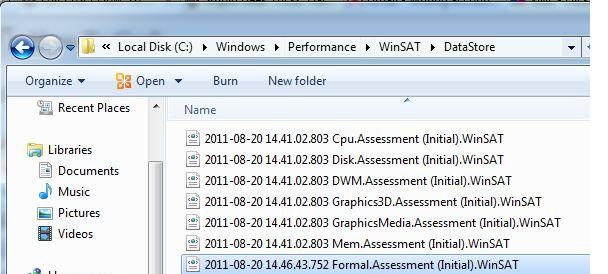
В Windows 7 существует стандартное задание планировщика, которое запускает утилиту WinSAT каждую неделю. Задача этого задания – своевременное обновление индекса при любых изменениях конфигурации. В момент запуска данного задания может наблюдаться снижение производительности компьютера. В том случае, если индекс WEI для вас не важен, данное задание можно отключить.
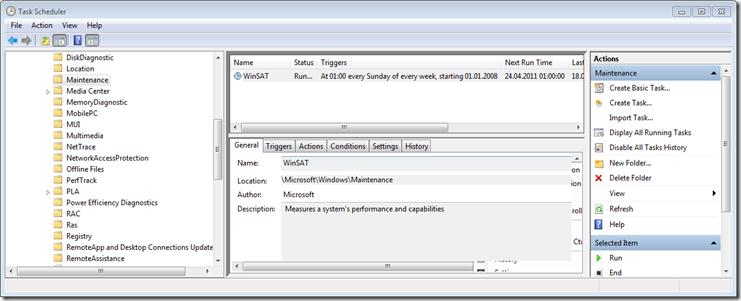
WinSAT в Windows Server 2008
В состав серверных Windows Server 2008 и Windows Server 2008 R2 WinSAT не входит, однако ничего не мешает просто скопировать их с клиентской ОС на серверную.
Чтобы иметь возможность запустить WinSAT в Windows Server 2008/200 R2 достаточно скопировать два файла — WinSAT.exe и WinSATAPI.dll из каталога %windir%\System32 клиентской ОС в аналогичный каталог сервера.
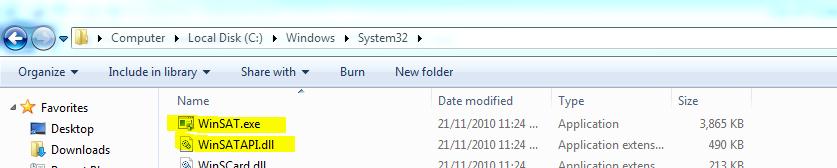
Однако учтите, для x86 и x64 битных систем используются различные версии WinSAT, поэтому если серверная ОС 64-разрядная (а Windows 2008 R2 бывают только такой), понадобится версия WinSAT, например из 64 разрядной Windows 7.
Отметим, что утилита также будет работать и в Windows XP, хотя из-за разницы методиках тестирования и архитектуры системы, результаты такого тестирования нельзя будет сравнивать с результатами более новых ОС.
